フクロウ( Fukurou_Japan)です。
今回はLINEでのファイルの送信方法です。
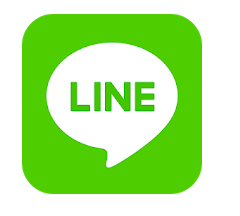
ドロップボックスに保存してあるファイルをLINEで送信しようとした際に、送信方法に迷ったことはないですか?
例えば画像。
LINEから直接ドロップボックスを開けないので、しょうがなく【ドロップボックスを開く→エクスポート→スマホに保存、その後そのファイルをLINEで開く・・・】このようなやり方をされていませんか?
間違いではないのですが、もっと簡単にしかもファイル容量を気にせずに送信する方法があるのです!
Dropbox(ドロップボックス)のファイルをLINEで簡単に送信する方法!
この方法はドロップボックスをよく使用されている方なら誰でも知っているような方法ですが、『ドロップボックスをインストールはしてあるがあまり使用していない』という方にはわかりにくい機能だと思います。
やり方としては、ファイルそのものをLINEで送るのではなく、【ファイルのリンク】を送ることになります。
ですので、どんなにファイルサイズが大きくても、本体を送るわけではないので『ファイルサイズが大きすぎて送れなかった』ということが発生しなくなります。
ちなみに、今回の記事タイトルで【LINE】と書いていますが、この方法はメールでもツイッターなどの他の媒体でファイル送信する際にも、全く同じようなやり方が出来ます。
ではやり方をご説明します。
ドロップボックスのファイルをLINEで送信する方法
ドロップボックスを開き、LINEで送信したいファイルを見つける。見つけたら画面右側の ・・・ の部分をタップ

リンクをコピー をタップ
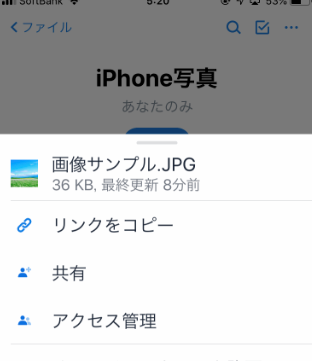
このような画面が表示されるが、一旦 キャンセル をタップ
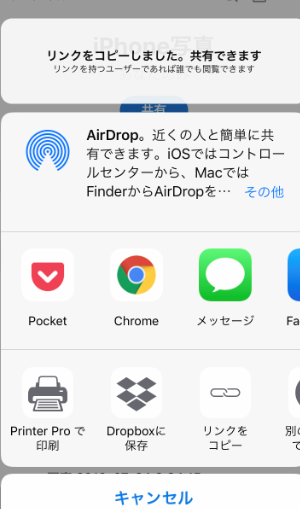
LINEを開いて、メッセージを送信したい相手を選択し、メッセージ欄で 貼り付け を行う。そうすると先程コピーしたリンクが表示される

この状態でメッセージを送信する。
相手がドロップボックスを使っている場合はリンクをクリックするとドロップボックス上で画像が確認でき、ドロップボックスを持っていない場合は 【ドロップボックスを取得する、ウェブの利用を継続】の2つを尋ねてくるので、その際には 【ウェブの利用を継続】 を選択するとドロップボックスをインストールしていなくても画像を確認することができる
やり方については以上です。非常に簡単ですよね!
さいごに
ご紹介したやり方を理解しているといろいろなファイルを送る際に非常に便利になります。
今回は画像で例を挙げてみましたが、どのようなファイルでもリンクを送信さえしてしまえば送ることができるのでとても使い勝手が良いですね。
スマホだけでなく、パソコン上でも同じような操作でリンク作成ができますのでパソコン上でもドロップボックスを使用している方はそちらもぜひご活用ください。
それではまた次回!

 (←いいねをタップしてね!)
(←いいねをタップしてね!)